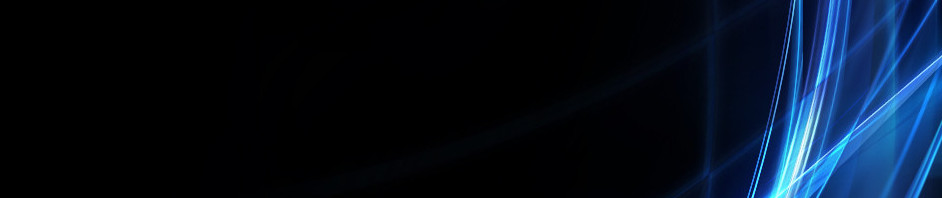tugas pengantar komputer 3
A. Pengertian Domain
Domain adalah nama unik yang diberikan untuk mengidentifikasi nama server komputer seperti web server atau email server di jaringan komputer ataupun internet. Fungsi Domain adalah untuk mempermudah pengguna di internet pada saat melakukan akses ke server, selain juga dipakai untuk mengingat nama server yang dikunjungi tanpa harus mengenal deretan angka yang rumit yang dikenal sebagai IP address. Nama domain ini juga dikenal sebagai sebuah kesatuan dari sebuah situs web seperti contohnya "wikipedia.org". Nama domain kadang-kadang disebut pula dengan istilah URL, atau alamat website.
Pengertian Domain Menurut kami:
Domain adalah suatu nama berformat huruf abjad (a,b,c,d,e,dan seterusnya) dan angka (1,2,3,dan seterusnya) serta simbol (-)untuk menamai alamat url website untuk mengidenfitikasi sebagai pengganti format deretan angka alamat IP client server hosting tempat file website diletakkan.
Contoh : misal alamat IP server tempat file web kita disimpan adalah 77.165.90.89 sebenarnya kita bisa saja mengetikkan 77.165.90.89 langsung di browser untuk mengakses website kita, namun hal ini tentunya sangat tidak baik bagi ingatan orang khususnya ingatan pengunjung website yang mengakses website kita. Sehingga fungsi domain lebih untuk mudahkan orang mengingat sebuah nama url dibanding deretan deretan angka IP. Untuk itu diperlukan domain guna mengganti deretan angka tersebut agar menjadi deretan kata yang tentunya gampang diingat. misal:namadomain.com akan lebih mudah diingat ketimbang angka 218.719.51.617
http://www.duniamaya.web.id/pengertian-domain.html
B. DNS
Domain Name System (DNS) adalah distribute database system yang digunakan untuk pencarian nama komputer (name resolution) di jaringan yang mengunakan TCP/IP (Transmission Control Protocol/Internet Protocol). DNS biasa digunakan pada aplikasi yang terhubung ke Internet seperti web browser atau e-mail, dimana DNS membantu memetakan host name sebuah komputer ke IP address.
http://teknis.balinter.net/knowledgebase/6/Pengertian-DNS-Domain-Name-System.html
C. HTTP
HTTP merupakan singkatan dari HyperText Transfer Protocol. Pengertian HTTP / Definisinya adalah sebuah protokol untuk melakukan akses antara client dan server. Client dan server masing-masing salaing menerima dan menjawab request keduanya. Sebuh client HTTP seperti web browser, biasanya memulai permintaan dengan membuat hubungan TCP/IP ke port tertentu di tempat yang jauh (biasanya port 80 atau 8080). Sebuah server HTTP yang mendengarkan di port tersebut menunggu client mengirim kode permintaan (request) yang akan meminta halaman yang sudah ditentukan, diikuti dengan pesan MIME yang memiliki beberapa informasi kode kepala yang menjelaskan aspek dari permintaan tersebut, diikut dengan badan dari data tertentu.
http://www.impoint.info/2013/06/pengertian-http-https-url-ftp-domain.html#axzz2ywd41nys
D. WEB
Website merupakan halaman situs sistem informasi yang dapat diakses secara cepat. Website ini didasari dari adanya perkembangan teknologi informasi dan komunikasi. Melalui perkembangan teknologi informasi, tercipta suatu jaringan antar komputer yang saling berkaitan. Jaringan yang dikenal dengan istilah internet secara terus-menerus menjadi pesan–pesan elektronik, termasuk e-mail, transmisi file, dan komunikasi dua arah antar individu atau komputer.
http://raghibnuruddin217.blogspot.com/
E. Pengertian HTML
Pengertian HTML menurut istilah merupakan bahasa yang bersifat statis yang digunakan sebagai standart pembangun halaman web, berfungsi untuk menampilkan tampilan wujud yang terintegrasi dan ditulis didalam format ASCII, bahasa ini bermula dari SGML (Standard Generalized Markup Language) yang biasa digunakan di dunia penerbitan dan percetakan. bahasa ini pertama kali dibuat oleh Caillau TIM dengan Berners-lee rober.
http://atcontent.com/Publication/879094867699999fz.text/-/PENGERTIAN-HTML-DAN-FUNGSINYA
TUGAS PENGANTAR KOMPUTER 2
Tugas Pengantar Komputer
a. Sejarah komputer
b. Klasifikasi komputer
c. Sistem operasi komputer
A. Sejarah komputer
yang perlu untuk diketahui secara detail. Sejarah perkembangan komputer berawal dari penemuan seorang yang bernama Charles Babbage. Dia adalah seorang ilmuwan di dunia yang telah banyak memberikan kontribusi bagi kehidupan manusia, terutama perkembangan komputer.
Penemuan fenomenalnya yaitu Mesin penghitung (Difference Engine no.1) merupakan salah satu penemuan yang paling terkenal dalam sejarah perkembangan komputer dan merupakan kalkulator otomatis pertama sebagai cikal bakal kompuer. Penemuan tersebut menjadikan Charles Babbage sebagai penemu konpur dan dijuluki sebagai bapak komputer.
Berikut ini sejarah komputer dan perkembanganya:
1822: Charles Babbage mengemukakan idenya yaitu sebuah alat yang dapat membantu manusia dalam melakukan penghitungan pada tingkat kompleksitas yang tinggi dan rumit. Mesin buatanya yang belum selesai tersebut saat ini di musiumkan di Museum of Science London.
1937: Dr. John V Atanasoff dan Clifford Berry mulai membuat design komputer digital elektronis pertama. Mereka memberi nama mesin tersebut ABC (Atanasoff-Berry Computer). Kemampuan mesin ABC tersebut hanya sebatas menghitung tambah dan pengurangan.
1943: Pada Perang Dunia 2, Seorang ilmuwan Inggris yang bernama Alan Turing mendesain komputer elektronik yang dibuat khusus bagi tentara Inggris. Tujuan pembuatan komputer tersebut agar dapat digunakan untuk menembus kode pertahanan Jerman.
1944: Howard Hathaway Aiken (Amerika) membuat yang diberi nama Mark I. Merupakan sebuah komputer hitung digital pertama. Komputer tersebut memiliki luas 7,45 kaki x 50 kaki, dengan berat 35 ton. Mark I sudah dapat digunakan untuk menghitung probabilitas.
1945: Dr. John von Neumann menulis sebuah konsep penyimpanan data. Pada saat itu masih berupa ide.
1946: Dr. John W. Mauchly dan J. Presper Eckert, jr. membuat komputer skala besar yang pertama, nama komputer tersebut adalah ENIAC (Electronic Numerical Integrator And Computer). Dunia juga beranggapan kedua orang ini sebagai penemu komputer digital.
ENIAC komputer memiliki berat 30 ton, terdiri dari 18.000 lampu tabung (transistor ukuran besar), dengan lebar 30 kaki x 50 kaki, memakai tenaga 160.000 watt. Saat pertamakali dioperasikan Pertama seluruh jaringan listrik di wilayah Philadelphia mendadak mati.
ENIAC sedikit lebih maju dibandingkan Mark I yang hanya dapat menghitung. ENIAC tidak hanya memiliki kemampuan menghitung, tambah, kurang, kali, bagi, tapi juga dapat diprogram untuk melakukan proses sederhana.
1951: The U.S. Bureau of Cencus menginstalasi komputer komersial pertama yang bernama UNIVAC I (Universal Automatic Computer). UNIVAC I ini dikembangkan oleh Mauchly dan Eckert untuk Remington-Rand Corporation.
1947: William Shockley, John Bardeen, dan Walter Brattain merupakan penemu Transistor pertama di dunia. Semenjak ditemukanya transistor, ukuran komputer menjadi semakin kecil.
http://www.mint.web.id/2013/01/sejarah-komputer.html
B. Klasifikasi komputer
Jenis komputer bedasarkan ukuranya :
1.Komputer besar dikenal dengan istilah mainframe
2.Sebuah mainframe dengan ukuran besar dan mempunyai kinerja tinggi disebut dengan supercomputer
3.Ukuran komputer semakin kecil (mini), Perkembangan selanjutnya terciptalah komputer mikro atau microcomputer dengan komponen pembangunya menggunakan silicon integrated circuit chip dimana ukuranya lebih kecil dari kuku. Chip ini dikenal dengan nama microprosesor
4.komputer personal (PC), namun masih bersipat desktop.
5.komputer yang dapat dibawa kemana-mana misalanya laptop, notebook dan palmtop berukuran lebih kecil dari PC dan menggunakan tenaga baterai
—Berdasarkan penggunaanya, komputer dibedakan menjadi sebagai berikut :
—Komputer analog. Digunakan untuk data yang bersifat kontinue dan bukan data yang berbentuk angka, dalam bentuk fisik seperti arus listrik, temperatur, tekanan, kecepatan dan lain-lain
—komputer digital. Digunakan untuk data yang berbentuk angka atau hurup. Biasanya digunakan untuk aplikasi bisnis dan teknik
—komputer hybrid. Merupakan kombinasi dari komputer analog dan komputer digital
Berdasarkan data yang diolah, komputer dibedakan menjadi :
1.Special purpose computer (komputer analog). Dirancang untuk menyelesaikan suatu masalah khusus yang biasanya hanya terbatas untuk satu masalah saja. Program komputer tertentu dan sudah tersimpan dalam komputer
2.General purpose computer (computer digital) dirancang untuk menyelesaikan bermacam-macam masalah. Dapat digunakan program yang macam-macam untuk penyelesaian yang berbeda-beda.
http://eskhadita.wordpress.com/2012/12/12/klasifikasi-komputer/
C. Macam-macam Sistem Operasi
Sistem Operasi Windows Windows adalah sebuah Sistem Operasi yang dikembangkan oleh Microsoft Corporation yang menggunakan antarmuka dengan berbasikan GUI (GraphicalUser Interface) atau tampilan antarmuka bergrafis. Os ini sudah banyak sekali digunakan oleh user sejak lama. Windows pertama kali masih dalam jenis Ms-Dos (Microsoft Disk OperatingSystem) yaitu sebuah Sistem Operasi yang berbasiskan teks dan Command-Line interpreter. Dan Windows 1.0 berkembang hingga yang terbarusejarang ini, yaitu windows 8.Sistem Operasi Linux Linux merupakan kloningan dari MINIX (Salah satu varian UNIX). Sistem operasi ini juga terkenal dan banyak orang yang menggunakannya. Linux disusun berdasarkan standard Sistem Operasi POSIX yangditurunkan dari UNIX itu sendiri. Ada beberapa macam Distro Linux,seperti : Debian, Lycoris, Xandros, Lindows, Linare, Linux-Mandrake, RedHat Linux, Slackware, Knoppix, Fedora, Suse, Ubuntu.Sistem Operasi MACINTOSH MACINTOSH adalah Sistem Operasi yang dibuat oleh Apple Computerkhusus untuk komputer Macintosh dan tidak kompatibel (tidak harmonis untuk digunakan) dengan komputer berbasis IBM. MAC OS merupakan Sistem Operasi pertama yang menggunakan antarmuka pengguna grafis (Graphical User Interface/GUI). Macintosh : cukup tinggi securitynya, cocok untuk user yang usagenya desain grafis atau user yang mementingkan eye-candy.Sistem Operasi Symbian Symbian adalah sistem operasi tak bebas yang dikembangkan oleh Symbian Ltd. yang dirancang untuk digunakan pada peralatan bergerak atau Ponsel. Jenis Os ini mudah kita temui di ponsel-ponsel produk nokia dan beberapa produk Sony. Akan tetapi sekarang Pamor dari OS ini sedikit bergeser karena kalah popular dengan beberapa os baru seperti android.Sistem Operasi Android Android adalah Sistem operasi yang baru-baru ini muncul dan banyak dipakai oleh orang. Pada dasarnya, Android adalah Os linux yang dikembangkan dan di buat untuk aplikasi Mobile atau ponsel. Android menyediakan platform terbuka bagi para pengembang untuk menciptakan aplikasi mereka sendiri untuk digunakan oleh bermacam peranti bergerak. Android sendiri sudah mengalami banyak perubahan. silahkan baca Jenis Sistim operasi android.System operasi Palm Palm adalah Os untuk mobile yang di kembangkan oleh Palm, Inc. Yaitu sebuah perusahaan multinasional yang bermarkas di Sunnyvale, California, Amerika Serikat. Contoh peproduk yang menanamkan sistem operasi Palm adalah Palm Treo 680 Smartphone ini menggunakan system operasi Palm, yaitu Palm OS 5.4.9 dengan prosesor Intel PXA270, 312MHz. Beberapa fitur yang ditawarkan adalah Pocket Express, Microsoft Media Player, Palm files, PDF viewer, Adobe Acrobat reader, eReader, Pocket Tunes, dan Document To Go.System Windows Mobile Windows Mobile adalah Sistem Operasi yang dibuat oleh Microsoft untuk peralatan bergerak (mobile). Pertama kali Windows Mobile muncul sebagai sistem operasi Pocket PC 2000, sebagian besar perangkat yang menggunakan Windows Mobile memiliki stylus pen yang digunakan sebagai alat untuk memberi perintah dengan menyentuhkannya pada layar
http://rizvhaa.blogspot.com/2013/01/contoh-macam-macam-sistem-operasi_2575.html